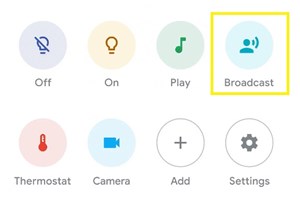Google Home-högtalare är bekväma smarta enheter som använder Google Assistant för att lyssna på dina röstkommandon och förse dig med olika tjänster.

Visste du att du förutom att spela musik eller läsa nyheter för dig kan använda dessa högtalare som intercom-liknande kommunikationsenheter? Naturligtvis betyder detta att du behöver minst två av dem i ditt hushåll.
Om du vill skicka korta, snabba meddelanden till familjemedlemmar med hjälp av dina Google Home-högtalare, läser du rätt artikel. Här får du reda på allt om Google Homes Broadcast-funktion och hur du använder den på rätt sätt.
Vad är sändningsfunktionen?
Med Google Home Broadcast-funktionen kan du skicka ett röstmeddelande via var och en av Google Home-enheterna i ditt hushåll.
Låt oss säga att du vill meddela alla dina familjemedlemmar att du snart kommer att besöka några vänner. Istället för att skrika eller skicka sms kan du skicka ett röstmeddelande från din Google Home-högtalare till alla andra Google Home-högtalare i huset som är anslutna till samma nätverk.
För att kunna sända ett meddelande måste du också ha minst en hushållsmedlem som är länkad till var och en av Google Home-assistenterna i ditt hus. Du bör också stänga av lägena "Stör ej" och "Downtime".
Dessutom bör du komma ihåg att du inte kan sända ett röstmeddelande bara till en enskild enhet. När du utför detta kommando kommer ditt meddelande att gå genom alla andra Google Home-högtalare som är länkade till samma nätverk. Tyvärr finns det (fortfarande) inget sätt att välja mottagare.

Hur man sänder med Google Chrome
Om du vill sända ett meddelande måste du antingen vara nära en Google Home-högtalare eller så behöver du en telefon som har en Google Assistant-funktion och som uppfyller alla dess krav.
Samma telefon bör ha samma Google-konto som alla andra Google Home-enheter. Observera att din telefon kan anslutas till ett annat nätverk och inte samma Wi-Fi som dina Google Home-enheter. Så här bör du göra:
- Starta Google Home-appen på din telefon.
- Gå till startskärmen.
- Leta efter en "Broadcast"-ikon bland alternativen på startskärmen.
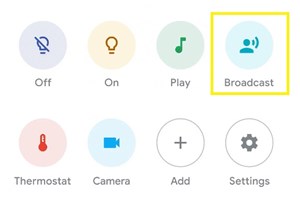
- Säg ditt meddelande när du hör Google fråga: "Vad är meddelandet?"
- Vänta tills appen visar: "OK, sänder nu."
- Meddelandet kommer att sändas på alla Google Home-högtalare.
Om du är nära en av Google Home-högtalarna kan du använda röstkommandot för att börja sända. Börja med "OK, Google (eller Hej, Google)", och säg sedan ett av dessa kommandon:
- "Utsända".
- "Berätta för alla".
- "Skrika".
- "Meddela".
…följt av meddelandet som du vill skicka.
Tänk på att meddelandet som du skickar också spelas upp via Google Home-högtalaren som du använde för att sända meddelandet.
Använda specialsändningar
Google Home-högtalare har flera integrerade sändningsvarningar som du kan använda istället för att skicka ditt eget anpassade meddelande. Till exempel kommer kommandot "Middag/frukost/lunch är klar" att sända en virtuell middagsklocka som meddelar dina hushållsmedlemmar att de kan komma till matsalen.
Detsamma gäller för en del andra universella larm, som ett väckarklocka, eller en sändning om att du snart kommer hem, eller att det är dags att se en film tillsammans och diverse annat. Du kan hitta en lista över alla inbyggda sändningskommandon på Googles officiella supportwebbplats.
Svarar på en sändning
Om du är på den mottagande sidan av sändningen kan du svara avsändaren. Till skillnad från den ursprungliga sändningen kommer ditt svar bara att returneras till den sändande enheten, oavsett om det är en telefon eller en Google Home-högtalare. Var uppmärksam – Om avsändaren använde en Google Home-app för att sända ett meddelande kommer ditt svar att gå till Google Assistant istället för den appen.
Du kan svara på en Google Home-sändning på två sätt – via Google Home-högtalarens röstkommando eller med en svarsknapp på Google Home Hub (om du har det).
För att svara på en sändning med högtalaren kan du bara säga: "Hej, Google. Svar." Alternativt kan du använda "OK, Google. Skicka ett svar." När du hör svaret från Google Assistant, säg bara ditt meddelande så skickas det tillbaka till den sändande enheten.
När det gäller Google Home-hubben visas en liten svarsknapp längst ner till höger på skärmen. Tryck bara på den och vänta på att enheten svarar innan du spelar in ditt meddelande.
Inte lika effektiv som en riktig intercom
För tillfället är detta den funktion som ligger närmast den korrekta intercom. Det finns dock en anledning till att det heter "Broadcast" och inte "Intercom".
Denna funktion tillåter endast envägskommunikation – den sändande enheten sänder först meddelandet och sedan kan mottagaren vänta och svara. Å andra sidan bör intercom tillåta dig att kommunicera i realtid utan några avbrott mellan de två meddelandena.
Men innan Google lanserar en bättre funktion är detta fortfarande mer än tillräckligt för att skicka konkreta kommandon och annan info där den andra sidan kan svara om det behövs. Vilket alternativ föredrar du – broadcast eller intercom? Varför? Säg din mening i kommentarsfältet nedan.